귀하의 PC는 Windows 11/10에서 Miracast 오류를 지원하지 않습니다.
일부 Windows 11/10 PC 사용자는 귀하의 PC 또는 모바일 장치가 Miracast를 지원하지 않으므로 Miracast를 사용하여 Microsoft 무선 디스플레이 어댑터를 통해 연결을 시도할 때 무선으로 프로젝션할 수 없는 (Your PC or mobile device doesn’t support Miracast, so it can’t project wirelessly)오류(Miracast) 가 발생(Microsoft Wireless Display Adapter) 했습니다 . 영향을 받는 대부분의 사용자는 Miracast(Miracast) 를 실행하기 위한 모든 요구 사항을 충족하는지 확인한 후에도 이 오류가 발생한다고 보고합니다 . 오늘의 게시물에서는 이 문제의 원인과 가능한 솔루션을 살펴보겠습니다.
PC가 Miracast를 지원하지 않습니다.

다음과 같은 이유로 이 Miracast 문제 가 발생할 수 있습니다 .
- 인텔 그래픽 하드웨어(Intel Graphics Hardware) 가 비활성화되었습니다.
- Wi-Fi가 꺼져 있습니다.
- 장치 중 하나는 Miracast 를 지원하지 않습니다.
- 무선 어댑터는 5Ghz로 강제 설정됩니다.
- Cisco AnyConnect 또는 유사 소프트웨어가 Miracast 연결을 중지함 – VPN 기능이 통합된 타사 소프트웨어가 Micracast 기술을 "분할 터널" 보안 위험 으로 표시했기 때문에 Miracast 연결이 설정되지 않을 수 있습니다.(Miracast)
이 문제를 해결하려면 특정 순서 없이 다음 제안된 솔루션을 시도할 수 있습니다.
1. 두 장치 모두에서 Wi-Fi 가 활성화되어 있는지 확인 합니다
. 2. Intel 통합 그래픽(Intel Integrated Graphics) 을 활성화하고 최신 버전으로 업데이트합니다.
3. 무선 어댑터를 자동으로 변경
합니다. 4. 활성 VPN 솔루션을 비활성화합니다 . 5. 무선 네트워크 어댑터(Wireless Network Adapter) 드라이버
를 제거/재설치합니다.
이제 자세한 문제 해결 단계를 살펴보겠습니다.
위에 설명된 문제 해결 단계를 진행하기 전에 먼저 PC가 Miracast 와 호환되는지 확인하십시오. Miracast 연결 에 전원을 공급하는 두 가지 주요 구성 요소는 네트워크와 그래픽입니다.
먼저 몇 가지 테스트를 수행하여 시스템이 Miracast 연결을 지원할 수 있는지 확인하십시오. 네트워크 어댑터가 호환되는지 확인한 다음 그래픽 드라이버가 Miracast 를 지원하도록 장착되어 있는지 확인하십시오 .
방법은 다음과 같습니다.
그래픽 드라이버를 테스트하려면 DirectX 진단 도구(dxdiag)를 실행하십시오(run DirectX Diagnostic Tool (dxdiag)) .
DirectX 진단 도구(DirectX Diagnostic Tool) 페이지가 열리면 디스플레이(Display) 탭을 클릭 하고 드라이버 모델(Driver Model) 오른쪽 창의 드라이버(Drivers) 열 하단을 확인합니다 . 드라이버 모델에 WDDM 1.3 이상(WDDM 1.3 or above) 이 명시되어 있지 않으면 시스템이 Miracast 연결을 수용할 수 있는 장비가 아닙니다.
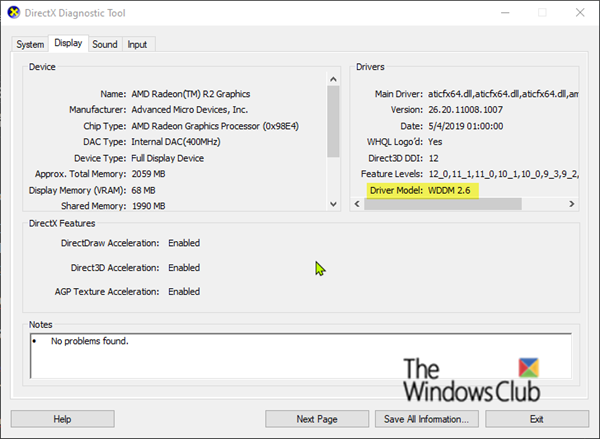
DxDiag 페이지를 종료할 수 있습니다.
그런 다음 시작 을 마우스 오른쪽 버튼으로 클릭하고 (Start)Windows PowerShell 을 선택 하여 PowerShell 창을 시작합니다.
아래 명령을 복사하여 Powershell 창에 붙여넣고 Enter 키 를 눌러 올바른 네트워크 어댑터 드라이버 버전이 있는지 확인합니다.
Get-netadapter|select Name, ndisversion
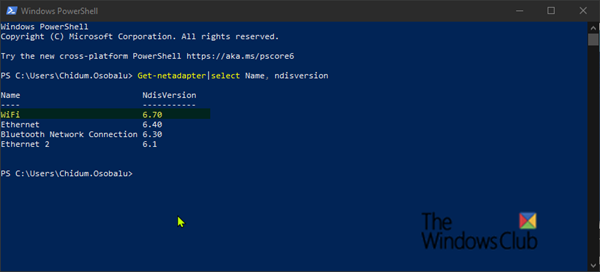
반환 된 NdisVersion(NdisVersion) 이 6.30 이상인 경우 PC는 네트워크 관점에서 Miracast 를 지원하도록 장착되어 있습니다.(Miracast)
Powershell 창을 종료할 수 있습니다.
참고: (Note:)NdisVersion 이 6.3 미만인 경우 장치 관리자(Device Manager) 를 열고 무선 네트워크 어댑터 드라이버를 업데이트할 수 있습니다 . 그래도 문제가 해결되지 않으면 기기가 Miracast 와 호환되지 않으므로 아래의 나머지 절차 수행을 중지할 수 있습니다 .
1] 두 장치에서 Wi-Fi(Wi-Fi) 가 활성화되어 있는지 확인하십시오
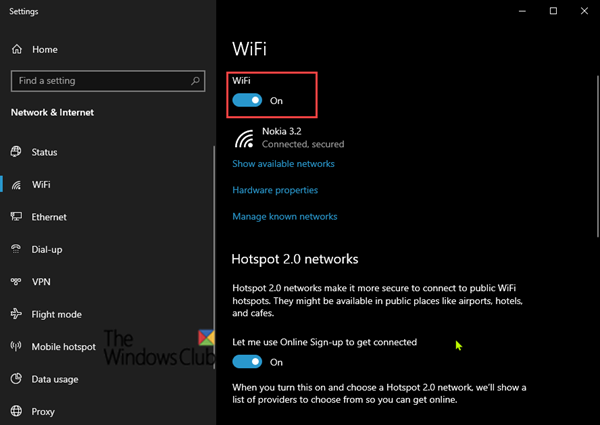
Miracast는 Wi-Fi Direct 를 사용하므로 두 장치를 모두 동일한 네트워크에 연결할 필요는 없지만 모든 장치에서 Wi-Fi 가 활성화되어 있는지 확인해야 합니다.
Windows 10 PC 에서 Wi-Fi 가 활성화되어 있는지 확인하려면 Windows key + R 을 눌러 실행(Run) 대화 상자를 엽니다. ms-settings:network-wifi 를 복사(Copy) 하여 붙여넣고 Enter 키를 눌러 (Enter)네트워크 및 인터넷(Network & internet) 설정 메뉴 의 Wi-Fi 탭을 엽니다 .
Wi-Fi 탭 에서 Wi- Fi(Wi-Fi) 와 연결된 토글 버튼 이 켜져 있는지 확인 합니다 .(On)
사용자는 또한 다른 장치에서 Wi-Fi 가 활성화되어 있는지 확인해야 합니다. 사용자가 이를 정확하게 수행하는 방법은 장치마다 다르지만 일반적으로 사용자는 설정(Settings) 메뉴 에서 iOS 및 Android 플랫폼의 Wi-Fi 설정을 조정할 수 있습니다.(Wi-Fi)
TIP : 업데이트 후 Windows 10에서 Miracast가 작동하지 않는(Miracast is not working on Windows 10 after an Update) 경우 이 게시물이 도움이 될 것 입니다.
2 ] 인텔 통합 그래픽을 활성화(] Enable Intel Integrated Graphics) 하고 최신 버전으로 업데이트하십시오.
Miracast 연결을 생성하려면 지원되는 Intel 통합 그래픽 카드가 필요합니다. BIOS 설정 에서 통합 그래픽 솔루션이 비활성화되어 문제가 발생할 수 있습니다 .
BIOS 설정에 액세스(access your BIOS settings) 하려면 시작 절차를 시작하는 동안 BIOS 키 를 눌러야 합니다 . bios key + your motherboard manufacturer " 로 온라인 검색을 수행할 수도 있습니다 .
BIOS 설정에 진입 하면 고급(Advanced) ( 전문가 설정 또는 이와 유사한 것) 메뉴를 찾아 (Expert)Advanced Chipset Settings 와 이름이 같거나 유사한 항목을 찾습니다 .
그런 다음 SouthBridge 구성(SouthBridge Configuration) 을 선택하고 기본 그래픽 어댑터(Primary Graphics Adapter) 를 IGP > PCI > PCI-E 로 변경 합니다.
3] 무선 어댑터를 자동으로 변경
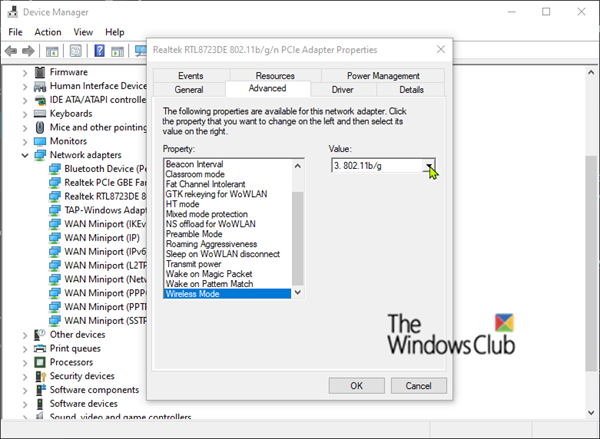
사용자의 무선 어댑터가 자동( Auto) 으로 설정되지 않고 5Ghz 또는 802.11blg 로 강제 설정되었기 때문에 사용자 PC가 Miracast를 지원하지 않음(Your PC doesn’t support Miracast) 오류가 발생할 수 있는 것으로 알려져 있습니다 .
이 경우 무선 모드(Wireless Mode) 선택을 다시 자동(Auto) 으로 설정하여 문제를 쉽게 해결할 수 있습니다 .
방법은 다음과 같습니다.
- 시작(Start) 을 마우스 오른쪽 버튼으로 클릭 한 다음 장치 관리자(Device Manager) 를 선택 합니다.
- 장치 관리자 에서 (Device Manager)네트워크(Network) 어댑터 범주 의 갈매기 모양을 클릭하여 섹션 을 축소합니다.
- 그런 다음 거기에 나열된 무선 네트워크 어댑터를 마우스 오른쪽 버튼으로 클릭하고 속성( Properties) 옵션을 선택합니다.
- 고급(Advanced) 탭을 클릭합니다 .
- 스크롤하여 무선 모드(Wireless Mode) 속성을 선택합니다.
- 그런 다음 값(Value) 드롭다운 메뉴 에서 자동(Auto) 을 선택합니다.
- 확인(OK ) 을 클릭 하고 네트워크 연결이 복원될 때까지 기다립니다.
그런 다음 컴퓨터를 다시 시작하고 Miracast(Miracast) 기능 을 사용할 수 있는지 확인하십시오 .
4] 활성 VPN 솔루션 비활성화
여러 타사 VPN 솔루션(third-party VPN solutions) ( Cisco AnyConnect 포함)은 (Cisco AnyConnect)WiFi Direct ( Miracast 의 기본 기술 )를 거부하고 있습니다. 일반적으로 이러한 타사는 WiFi Direct 를 분할 터널(Split Tunnel) 보안 취약점으로 활성화하여 시스템이 기능을 비활성화하도록 합니다.
이 경우 특정 상황에서 이 시나리오가 발생하는지 테스트하는 유일한 방법은 Cisco AnyConnect 또는 유사한 소프트웨어를 비활성화하고 시스템을 다시 시작한 다음 (Cisco AnyConnect)Miracast 연결 을 생성할 수 있는지 확인하는 것 입니다.
5] 무선 네트워크 어댑터(Wireless Network Adapter) 드라이버 제거/재설치
여기 에서 무선 네트워크 어댑터 드라이버를 제거했다가 다시 설치하면 (reinstalling the wireless network adapter driver)PC 또는 모바일 장치가 Miracast를 지원하지 않음(Your PC or mobile device doesn’t support Miracast) 오류 가 해결될 수 있습니다 .
관련 읽기(Related read) : OpenGL 앱은 Miracast 무선 디스플레이에서 실행되지 않습니다(OpenGL apps do not run on the Miracast wireless display) .
And that’s it, folks! Hopefully, any of these solutions will resolve the issue for you.
Related posts
Windows 10에서 DISM를 사용하는 동안 원격 procedure call 실패 오류가 발생했습니다
Background Intelligent Transfer Service는 Windows 11/10에서 작동하지
Fix Device encryption은 Windows 11/10에서 일시적으로 일시 중지되었습니다
Windows 10에서 Small Memory Dump (DMP) 파일을 열고 읽는 방법
Windows Security는 No Security Providers에서 Windows 10 말한다
Windows 11/10 PC에서 Missing DLL 파일 오류를 수정하는 방법
Windows 11/10에서 파일이나 폴더를 드래그 앤 드롭 할 수 없습니다
Windows는 Windows 10의 라우터에서 Network Settings를 얻을 수 없습니다
Screenshots는 Windows 11/10에 Pictures folder에 저장하지
Windows 10에서 잠긴 도구 잠금, 얼어 붙은 또는 충돌
Run administrator option Windows 11/10에서 표시하거나 작동하지 않는 것입니다
삭제 된 Printer는 Windows 10에서 다시 나타나고 다시 시작됩니다
공통 VPN error 코드 문제 해결 및 솔루션 Windows 10
SFC 작동하지 않고 실행되지 않거나 Windows 10에서 손상된 파일을 복구 할 수 없습니다
Device Manager는 비어 있으며 Windows 11/10에서 아무 것도 표시하지 않습니다
조직은 Windows 10에서 자동 업데이트를 해제했습니다
Windows 10 컴퓨터에서 스캐너가 감지되지 않았습니다
누락 된 작동 System Windows 11/10에서 Found error이 아닙니다
Rebuild Tokens.dat or Activation Tokens file Windows 10
Windows 11/10에서 Unidentified Network를 수정하는 방법
